Heim >Software-Tutorial >Computer Software >So deaktivieren Sie das Tabellenkennwort in Excel. So entfernen Sie das Tabellenkennwort in Excel
So deaktivieren Sie das Tabellenkennwort in Excel. So entfernen Sie das Tabellenkennwort in Excel
- 王林Original
- 2024-08-27 11:30:381138Durchsuche
Viele unserer Benutzer aktivieren das Passwort, um die Sicherheit der Informationen zu schützen, wenn sie Excel-Tabellen zum Bearbeiten von Daten verwenden, vergessen es aber später oder möchten es schließen und die meisten sind mit diesem Problem konfrontiert Leute Es spielt keine Rolle, ob Sie nicht wissen, wie Sie damit umgehen sollen. Der Inhalt des heutigen Software-Tutorials wird Ihnen die spezifischen Bedienungsschritte zeigen.

So entfernen Sie das Tabellenpasswort in Excel:
Frage: Wie werden versteckte Dateierweiterungen angezeigt? Kurzer Hinweis: Dateierweiterungen sind wichtige Informationen zur Identifizierung eines Dateityps, werden jedoch manchmal ausgeblendet. Der PHP-Editor Yuzi zeigt Ihnen, wie Sie versteckte Dateierweiterungen einfach anzeigen können. Geführte Lektüre: Lesen Sie weiter, um Einzelheiten zum Anzeigen versteckter Dateierweiterungen in Windows und macOS zu erfahren.
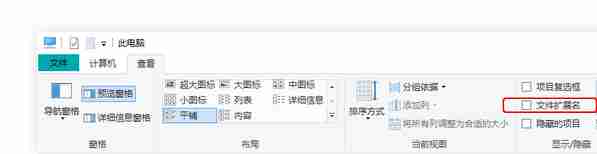
2. Klicken Sie mit der rechten Maustaste auf die zu verarbeitende Excel-Datei, wählen Sie Umbenennen und ändern Sie die Dateierweiterung in .zip. Klicken Sie dann in der Popup-Sicherheitsaufforderung auf Ja und ändern Sie die Dateierweiterung in .zip
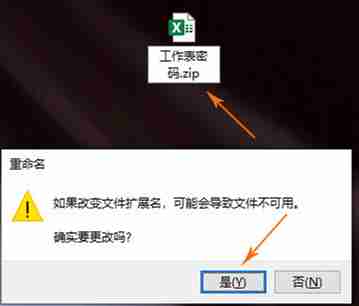
3. Öffnen Sie die komprimierte Datei und doppelklicken Sie auf xl→Arbeitsblätter, die standardmäßig angezeigt werden . Doppelklicken Sie auf die Datei, die Sie knacken möchten, und wählen Sie im Dialogfeld „Dateityp“ die Option „Notepad“ aus.
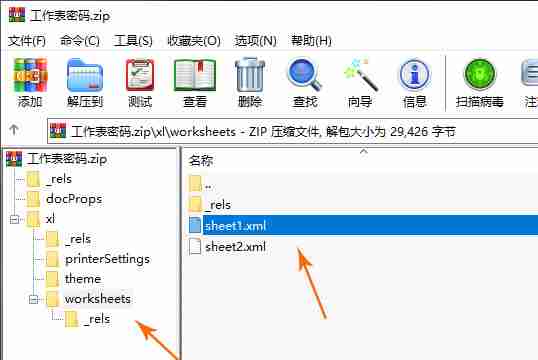
Suchen Sie die verschlüsselte Datei sheet1.xml und wählen Sie hier Notepad aus.
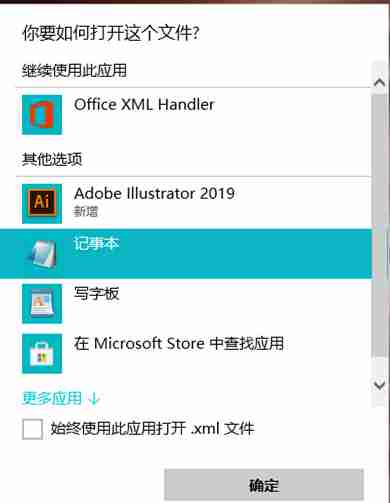
4. Drücken Sie Strg+F, um das Suchdialogfeld aufzurufen, geben Sie Schutz ein, löschen Sie alle gesuchten Schutzzeilen (mit „“ als Grenze), drücken Sie Strg+S, um die gesamte Schutzgruppe zu löschen Inhalt der Anweisungszeile.
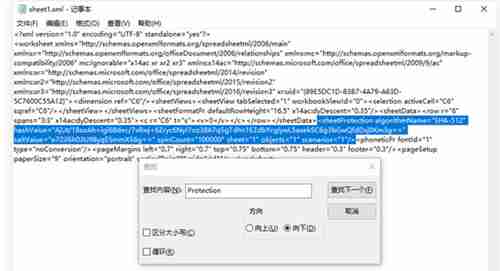
5. Klicken Sie im Dialogfeld der Komprimierungssoftware auf „Ja“, um die Änderungen wieder auf das komprimierte Paket zu aktualisieren und die Änderungen zu bestätigen.
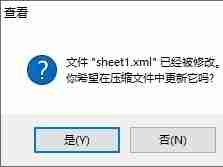
6. Schließen Sie die Komprimierungssoftware und ändern Sie die Dateierweiterung wieder in die ursprüngliche .xlsx. Wenn Sie die Datei erneut öffnen, wurde das Arbeitsblattkennwort gelöscht.

Das obige ist der detaillierte Inhalt vonSo deaktivieren Sie das Tabellenkennwort in Excel. So entfernen Sie das Tabellenkennwort in Excel. Für weitere Informationen folgen Sie bitte anderen verwandten Artikeln auf der PHP chinesischen Website!
In Verbindung stehende Artikel
Mehr sehen- So zeigen Sie versteckte Spiele auf Steam an
- Wie verwende ich geeignete Software, um DLL-Dateien auf einem Win10-Computer zu öffnen?
- So legen Sie das gespeicherte Kontokennwort fest und zeigen das gespeicherte Benutzerkontokennwort im 360-Browser an
- So markieren Sie mit CAD alle Maße mit einem Klick
- So brechen Sie den automatischen Randsprung des IE ab

